 Почему мое кабельное соединение с Интернетом часто сбоит?
Почему мое кабельное соединение с Интернетом часто сбоит?
Прежде всего обновите те программы (антивирусную, антишпионскую, брандмауэр и т.п.), которые отвечают за безопасность компьютера. Затем проверьте ПК на наличие вирусов и программ-шпионов. Если какой-нибудь злонамеренный код превратил машину в зомби, то канал связи с Интернетом может быть перегружен в результате всякого рода скрытой несанкционированной деятельности, причем один зараженный ПК может заблокировать доступ ко всей вашей сети.
Удостоверившись, что ваш ПК свободен от зловредных приложений, проведите эхо-тест, дабы убедиться в том, что сеть получает сигнал от вашего компьютера. Для этого выберите «Пуск•Выполнить», введите последовательность command /k ipconfig и нажмите
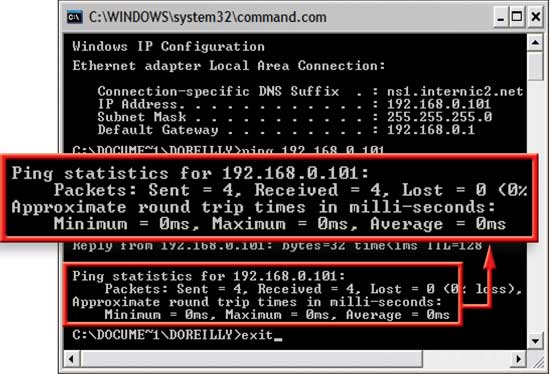
Одно из возможных решений проблемы — перезапустить маршрутизатор, модем или любое другое устройство, которое первым подключается к кабелю, входящему в помещение, где установлен один компьютер или несколько. Если на этом аппарате отсутствует клавиша включения-выключения, просто отсоедините его от электропитания, подождите с минуту, снова подключите питание, перезагрузите ПК и посмотрите, нормализовалась ли ситуация.
Другое потенциально необременительное решение заключается в смене кабелей. Заменяйте по одному кабели, идущие от ваших ПК к сетевым коробкам, чтобы выяснить, не виновато ли в перебоях повреждение какого-нибудь из них.
Когда все компьютеры в вашей сети одновременно теряют доступ к Интернету (и вы уверены, что никакая злокозненная программа в том не виновата), то, стало быть, дело здесь не в Windows, не в аппаратной части ваших ПК, не в кабелях и не в соединении Wi-Fi (при наличии такового). А вот если доступ теряет какой-нибудь один компьютер, то источником проблемы вполне может оказаться любой из перечисленных компонентов.
При использовании беспроводной сети Wi-Fi проверьте качество соединения (большинство беспроводных карт выводят в области уведомлений значок, показывающий уровень сигнала). Когда сигнал слаб, то уберите возможные препятствия (комнатные растения, аквариумы с рыбками, стойки с компакт-дисками) с пути его прохождения или установите ПК поближе к передатчику.
Если же все ваше оборудование исправно работает, обратитесь к службе технической поддержки вашего интернет-провайдера. В том случае, когда кабельный модем или маршрутизатор не был предоставлен вам провайдером, свяжитесь со службой поддержки производителя этого продукта.
Автоочистка папки Temp
Несколько лет назад вы описали исполняемый файл для автоматической очистки папки Temp при загрузке ПК (find.pcworld.com/49721). Однако в среде Windows XP он не работает. Существует ли исправленная версия?
Для Windows 98 и Me моя оригинальная «авточистилка» для каталога Temp работает по-прежнему. А вот ее модернизированная версия для Windows 2000 и XP. Запустите Блокнот или любой другой текстовый редактор и введите следующие две строки:
rd %temp% /s /q
md %temp%
Сохраните данный файл в удобном для себя месте и назовите его cleantemp.bat. Чтобы добавить этот исполняемый файл в подменю автозапуска меню «Пуск», перетащите его значок на кнопку «Пуск» и дождитесь раскрытия меню, после чего подержите его над позицией «Все программы» (в XP) или «Программы» (в 2000), пока не появится указание о том, в какое место будет помещен значок файла. Отпустите кнопку мыши.
Очистка папки Temp при завершении работы (что я однажды ошибочно посоветовал) способна нанести ущерб некоторым инсталляционным программам. Но если автозапускаемые программы уже загружены, то можно без опаски предполагать, что ничего заслуживающего сохранения в папке Temp не осталось.
Lincoln Spector. How to Diagnose a Faulty Broadband Connection. PC World, январь 2006 г., с. 146.
Подсчет встречаемости слова в Microsoft Word
Текстовый редактор Microsoft Word не в состоянии сообщить вам, сколько раз то или иное конкретное слово встретилось в документе. Но Нортон Белл из Пало-Альто, Калифорния, придумал способ обойти это ограничение.
Откройте диалоговое окно «Найти и заменить» на закладке «Заменить» (это можно быстро сделать, нажав
